Hostwinds Tutorial
Cerca risultati per:
Sommario
Come personalizzare il prompt di Bash in Linux
Tag: Linux
Personalizzazione dell'ambiente Bash
Essere in grado di personalizzare l'ambiente Bash sul tuo server ha una moltitudine di vantaggi, ad esempio l'aggiunta di alias per comandi comuni utili, personalizzando il prompt visualizzato quando è collegato, oltre a visualizzare le informazioni di accesso.Questo articolo ti aiuterà a imparare a farlo.
.bashrc File
Eventuali personalizzazioni di Ambiente Bash vengono solitamente posizionate nel file .bashrc.Si trova sempre nella directory home per l'utente, e eventuali personalizzazioni spiegate in questo articolo dovranno essere inserite in questo file.Una cosa da notare è che i comandi inseriti nel file .bashrc sono riconosciuti come comandi di Bash e puoi testarli nell'ambiente della shell prima di aggiungerli al file per assicurarti che la personalizzazione faccia ciò che si desidera.
Imposta variabili d'ambiente
Bash ha alcune variabili di ambiente impostato per consentire il completamento dei comandi di comando e consentono un facile accesso alle informazioni sulla shell.Uno dei cambiamenti di ambiente più comuni è la modifica della variabile del percorso che dice a bash quali percorsi cercano i comandi.Per impostare le variabili di ambiente, è necessario scrivere la variabile, come mostrato qui.
PATH=$PATH:/home/hwtest/binNoterai che c'è percorso due volte lì.Per mantenere le informazioni correnti nella variabile del percorso quando si modifica, è necessario invocarla quando lo imposta e aggiungi le modifiche alla fine.Puoi impostare qualsiasi variabile di ambiente che conosci di cui avrai bisogno qui.
Alias di comando Bash
Bash ha un sistema integrato che consente di aggiungere alias di comando. Gli alias di comando Bash consentono di creare i propri comandi o di utilizzare determinati flag per i comandi su invocazione di comandi standard. Ad esempio, uno degli alias più comuni è che il comando ls elenchi tutti i file, inclusi quelli nascosti. Questo esempio è di seguito:
alias ls='ls -a'Puoi anche creare alias per eseguire comandi lunghi, come la connessione a un altro server come mostrato qui:
alias servername='ssh user@server.hostname.com'Gli alias Bash sono estremamente potenti e possono aumentare la produttività complessiva nell'ambiente Bash.
Personalizzazione del prompt di Bash
Oltre agli alias, puoi anche personalizzare il modo in cui guarda il prompt di bash.Andremo oltre la personalizzazione di base, ma se desideri leggere di più sul controllo del prompt, la documentazione ufficiale di Bash ti ha coperto e questo link può essere trovato Qui.Andando avanti, sotto è un esempio di un prompt che visualizza l'utente loggato, il nome host breve, il codice di uscita dell'ultimo comando è passato e su una nuova riga fornisce il prompt di battitura:
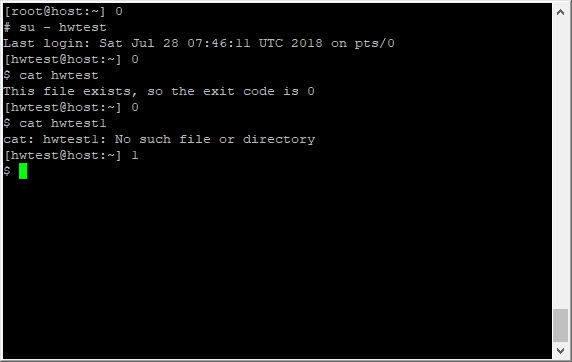
Per ottenere questo messaggio, inserire quanto segue nel file .bashrc
PS1="[\u@\h:\w] \$?\n\\$ " - <L'attuale nome utente
- \ h - il nome host breve (nome host fino al primo ". ')
- \ w - La directory di lavoro, con $ home abbreviato con un tilde (I.e. / home / hwtest / txt / gira in ~ / txt /)
- \ $?- Il codice di uscita del comando precedente.Questo aggiornerà dopo che ogni comando è eseguito.
- \ n - carattere newline
- \\ $ - Visualizza $ come all'inizio della riga di comando a meno che l'UID non sia 0, in cui mostra un # come mostrato sopra.
Puoi fare alcune cose potenti con una personalizzazione rapida, e questo sta grattando la superficie.Generazione di un prompt che è leggibile e informativo è la chiave per lavorare nell'ambiente bash.
Visualizzazione delle informazioni all'accesso
Dal momento che il file .bashrc viene eseguito ogni volta che viene aperta una nuova sessione Bash, è possibile trovarsi desiderando un comando comune per visualizzare le informazioni da eseguire non appena la shell è aperta.Non solo Bash supporta questo, ma è semplice da fare.Ho incluso un file di esempio .Bashrc sotto come esempio.
# .bashrc
# Source global definitions
if [ -f /etc/bashrc ]; then
. /etc/bashrc
fi
# Uncomment the following line if you don't like systemctl's auto-paging feature:
# export SYSTEMD_PAGER=
# User specific aliases and functions
# Environment Variables
PATH=$PATH:/home/hwtest/bin
# Aliases
alias ls='ls -a'
alias ll='ls -lah --color=auto'
# Prompt
PS1="[\u@\h:\w] \$?\n\\$ "
# Display on session start
df -h
uptimeÈ possibile vedere il risultato di aggiungere i comandi di uptime DF -Hand nel seguente esempio.
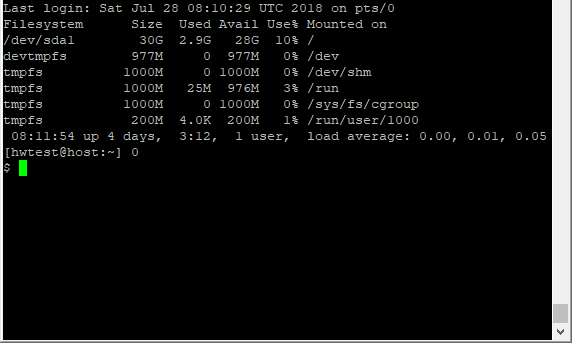
I comandi verranno eseguiti ogni volta che viene avviata una nuova sessione di shell, quindi assicurati solo di inserire comandi rapidi e bassi dei costi di risorse qui, oppure potrebbe ritardare la sessione dall'avvio.
Scritto da Hostwinds Team / giugno 11, 2021
